सामग्री सारणी
एक्सेल मधून वर्डमध्ये मेल मर्ज करताना अंक, तारखा, टक्केवारी आणि चलन यांचे फॉरमॅटिंग कसे ठेवावे किंवा ते तुमच्या आवडीनुसार कसे बदलावे हे ट्युटोरियल दाखवते.
आमच्या एका मागील लेखांमध्ये, आम्ही वैयक्तिकृत पत्रे किंवा ईमेल संदेश पाठवण्यासाठी Excel मधून Word मध्ये मेल मर्ज कसे करायचे ते पाहिले. जसे असे झाले की, Excel वर्कशीटमधून दस्तऐवजाची निर्मिती स्वयंचलित करण्यासाठी Word's Mail Merge चा वापर केल्यास अनेक आव्हाने येऊ शकतात. काही फील्ड कदाचित भरलेले नसतील किंवा चुकीच्या माहितीने भरलेले असतील. एक्सेलमध्ये योग्यरित्या फॉरमॅट केलेले नंबर वर्ड डॉक्युमेंटमध्ये योग्यरित्या दिसणार नाहीत. पिन कोड अग्रगण्य शून्य गमावू शकतात. खालील समस्यानिवारण टिपा तुम्हाला सामान्य मेल मर्ज स्वरूपण समस्यांचे निराकरण करण्यात मदत करतील.
मेल विलीन कसे करावे आणि स्वरूपन कसे ठेवावे
एक्सेल वर्कशीटमधून मेल मर्ज करताना, काही विलीनीकरणानंतर तुमच्या संख्यात्मक डेटाचे स्वरूपण गमावू शकते. समस्या सामान्यत: टक्केवारी किंवा चलन म्हणून स्वरूपित केलेल्या संख्येसह किंवा पिन कोड सारख्या अग्रगण्य शून्य असलेल्या संख्येसह उद्भवतात.
कारण : डीफॉल्टनुसार, मायक्रोसॉफ्ट वर्ड ओएलई डीबी कनेक्शन वापरतो, जे खेचते. माहिती पण स्वरूप नाही. परिणामी, वर्ड डॉक्युमेंटमध्ये, डेटा ज्या फॉरमॅटमध्ये तो एक्सेलमध्ये स्टोर केला जातो त्या फॉरमॅटमध्ये दिसतो, सेलवर लागू केलेल्या फॉरमॅटमध्ये नाही.
समस्या स्पष्ट करण्यासाठी, कृपया पहा. एक्सेल वर्कशीटमध्ये स्त्रोत डेटा स्वरूप: 
आता, वर्ड मेल मर्ज दस्तऐवजात काय होते ते पहा: 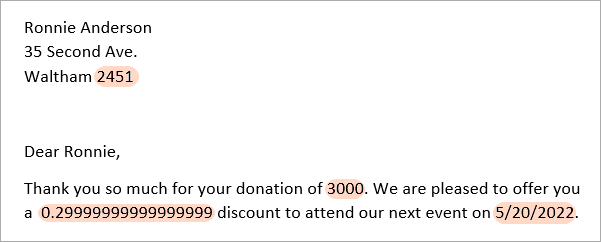
- पिन कोड - अग्रगण्य शून्याशिवाय दिसते. एक्सेलमध्ये, अग्रगण्य शून्य प्रदर्शित केले जाते कारण सेलमध्ये 00000 सारखे सानुकूल क्रमांक स्वरूप आहे. Word मध्ये, अंतर्निहित मूल्य (2451) दिसून येते.
- चलन - चलनाशिवाय दिसते चिन्ह, हजारो विभाजक आणि दशांश स्थाने. एक्सेलमध्ये, संख्या चलन ($3,000.00) म्हणून स्वरूपित केली जाते. Word मध्ये, एक संख्या त्याच्या शुद्ध स्वरूपात प्रदर्शित केली जाते (3000).
- टक्केवारी - सामान्यतः, टक्केवारीशी संबंधित दशांश संख्या म्हणून दिसते; काही प्रकरणांमध्ये - फ्लोटिंग पॉइंट नंबर. उदाहरणार्थ, Excel मध्ये टक्के म्हणून फॉरमॅट केलेले ३०% वर्डमध्ये ०.३ किंवा ०.२९९९९९९९९ म्हणून दिसू शकतात.
- तारीख - तुमच्या प्रदेश सेटिंग्जमध्ये सेट केलेल्या डीफॉल्ट फॉरमॅटमध्ये दिसते. आमच्या बाबतीत, Excel ची तारीख 20-मे-22 वर्ड मध्ये 5/20/2022 मध्ये बदलली आहे.
उपाय : वर्डसाठी पोस्टल कोड, तारखा, किमती, टक्केवारी आणि इतर अंकीय मूल्ये योग्य स्वरूपात, डायनॅमिक डेटा एक्सचेंज (डीडीई) वापरून तुमच्या एक्सेल वर्कबुकशी कनेक्ट करा.
एक्सेल शीटशी कनेक्ट करण्यासाठी डायनॅमिक डेटा एक्सचेंज कसे वापरावे
मेल विलीनीकरण सुरू करण्यापूर्वी, Microsoft Word मध्ये खालील पायऱ्या करा.
- फाइल > वर जा. पर्याय > प्रगत .
- सामान्य विभागात खाली स्क्रोल करा, चेक बॉक्स निवडा ओपनवर फाइल फॉरमॅट रूपांतरणाची पुष्टी करा आणि ओके क्लिक करा.
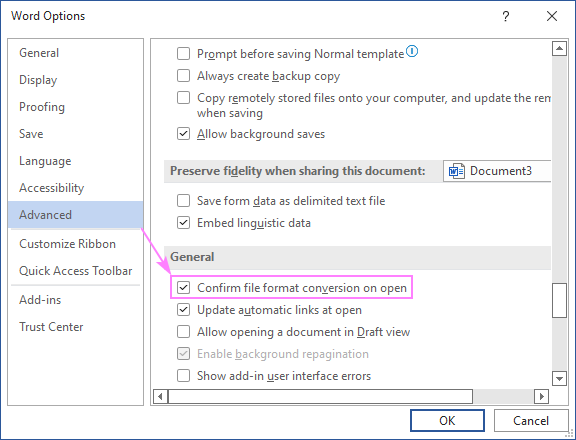
- तुमचे मेल मर्ज नेहमीप्रमाणे सुरू करा (तपशीलवार पायऱ्या येथे आहेत). जेव्हा प्राप्तकर्ते निवडण्याचा विचार येतो, तेव्हा विद्यमान सूची वापरा निवडा.
- तुमच्या स्प्रेडशीटवर ब्राउझ करा, ते निवडा आणि उघडा क्लिक करा (किंवा फाइलवर डबल-क्लिक करा) .
- उघडणाऱ्या डेटा स्त्रोताची पुष्टी करा डायलॉग बॉक्समध्ये, खालच्या डाव्या कोपर्यात सर्व दर्शवा बॉक्स चेक करा, त्यानंतर डीडीई मार्गे एमएस एक्सेल वर्कशीट्स निवडा. (*.xls) , आणि ठीक आहे क्लिक करा.
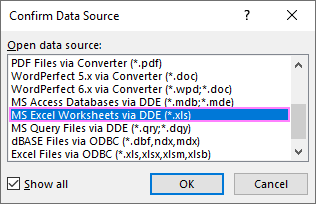
- संपूर्ण स्प्रेडशीट क्लिक करा आणि ठीक आहे .
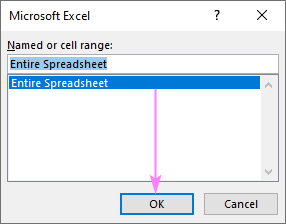
DDE द्वारे तुमच्या Excel डेटा स्रोताशी कनेक्ट होण्यासाठी Word ला बराच वेळ लागू शकतो, त्यामुळे कृपया धीर धरा - यामुळे तुमचा दीर्घकाळ आणखी वेळ वाचेल :)
टीप. प्रत्येक वेळी जेव्हा तुम्ही डेटा फाइल उघडता तेव्हा Word द्वारे प्रदर्शित होणार्या एकाधिक प्रॉम्प्ट्स रोखण्यासाठी, तुमच्या मेलिंग लिस्टशी कनेक्ट केल्यानंतर ओपन ऑन फाइल फॉरमॅट कन्फर्म करा चेक बॉक्स साफ करा.
आता, मधील सर्व अंकीय मूल्ये वर्ड मेल मर्ज दस्तऐवज त्यांचे मूळ स्वरूप राखून ठेवतात. 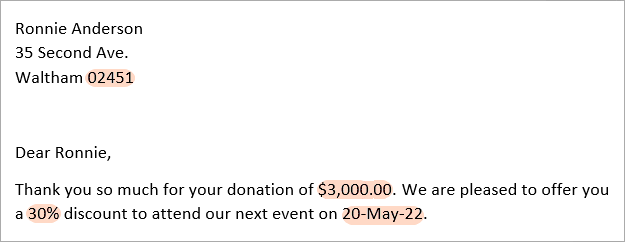
विशिष्ट मेल मर्ज फील्डचे स्वरूपन कसे करावे
DDE द्वारे एक्सेल वर्कशीटशी कनेक्ट करणे हा सर्व स्वरूपण समस्या एकाच वेळी सोडवण्याचा सर्वात जलद मार्ग आहे. काही कारणास्तव हा उपाय तुम्हाला लागू होत नसल्यास, तुम्ही एका विशिष्ट मर्ज फील्डमध्ये अंकीय स्विच (पूर्वी चित्र स्विच म्हणून ओळखले जाणारे) जोडून Word मधील Excel डेटाचे स्वरूपन नियंत्रित करू शकता.
A अंकीय स्विच हा एक प्रकारचा मुखवटा आहे जो तुम्हालातुम्हाला हवे तसे वर्ड डॉक्युमेंटमध्ये फील्ड करा. अंकीय स्विच जोडण्यासाठी, या चरणांचे पालन करा:
- मर्ज फील्ड निवडा ज्याचे स्वरूप तुम्हाला बदलायचे आहे. हे तारीख , चलन , टक्के किंवा काही इतर फील्ड असू शकते.
- निवडलेल्या फील्डचे कोडिंग प्रदर्शित करण्यासाठी Shift + F9 दाबा किंवा तुमच्या दस्तऐवजातील सर्व फील्डचे कोड उघड करण्यासाठी Alt + F9. जेनेरिक फील्ड कोड { MERGEFIELD Name } सारखा दिसतो.
- फील्डच्या शेवटी एक अंकीय स्विच कोड जोडा.
- फिल्डमध्ये कुठेही कर्सर ठेवल्यास, तो अपडेट करण्यासाठी F9 दाबा .
- फील्ड कोड लपविण्यासाठी पुन्हा Shift + F9 किंवा Alt + F9 दाबा आणि नंतर निकालाचे पूर्वावलोकन करा.
खालील उदाहरणे तुम्हाला काही विशिष्ट परिस्थितींमधून समजतील.
मेल मर्ज: नंबर फॉरमॅट
क्रमांक योग्य फॉरमॅटमध्ये दिसण्यासाठी (तुमच्या एक्सेल फाइलपेक्षा समान किंवा वेगळे), खालील संख्यात्मक स्विच कोड वापरा.
| अंकीय स्विच | उदाहरण | वर्णन |
| \# 0 | 3000 | गोलाकार पूर्ण संख्या |
| \# ,0 | 3,000 | हजार विभाजकासह पूर्णांक पूर्णांक | \# ,0.00 | 3,000.00 | दोन दशांश स्थाने आणि हजार विभाजक असलेली संख्या |
उदाहरणार्थ, फॉरमॅट करण्यासाठी हजार विभाजक असलेली पूर्ण संख्या, अंकीय स्विच \# ,0 वापरा त्यामुळे संख्या फी ld बदलते:
{ MERGEFIELD Number\# ,0 } 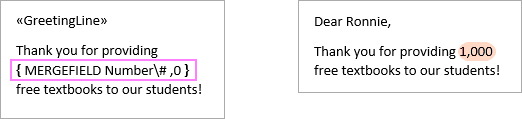
मेल विलीनीकरण: चलन स्वरूप
मेल विलीनीकरणामध्ये चलन स्वरूपित करण्यासाठी, हे वापरण्यासाठी कोड आहेत:
| अंकीय स्विच | उदाहरण | वर्णन |
| \# $,0 | $3,000 | हजार विभाजकासह पूर्ण डॉलर गोलाकार |
| \# $,0.00 | $3,000.00 | दोन दशांश स्थानांसह डॉलर आणि हजार विभाजक |
| \# "$,0.00;($,0.00);'-'" | ($3,000.00) | डॉलर, ऋण संख्यांभोवती कंस असलेले, आणि शून्य मूल्यांसाठी हायफन |
उदाहरणार्थ, मेल मर्जमध्ये डॉलरचे स्वरूप लागू करण्यासाठी, अंकीय स्विच \# $,0 चलन फील्डमध्ये जोडा:
{ MERGEFIELD Currency\# $,0 }
परिणामी, संख्या 3000 दशांश स्थानांशिवाय $3,000 असे स्वरूपित होते. 
टीप. वरील उदाहरणे मेल मर्ज डॉलर फॉरमॅट साठी आहेत. डॉलर चिन्हाऐवजी ($), तुम्ही इतर कोणतेही चलन चिन्ह वापरू शकता, उदा. € किंवा £ .
मेल विलीनीकरण: टक्केवारी स्वरूप
तुम्ही वर्ड मेल मर्ज दस्तऐवजात टक्केवारीचे स्वरूपन कसे करता ते स्त्रोत मूल्यांवर अवलंबून असते तुमच्या एक्सेल शीटमध्ये फॉरमॅट केलेले आहेत.
एक्सेलमध्ये सामान्य किंवा नंबर फॉरमॅट वापरले असल्यास, वर्डमध्ये एक संबंधित क्रमांक दिसेल. ती संख्या टक्केवारी म्हणून स्वरूपित करण्यासाठी, खालीलपैकी एक अंकीय स्विच जोडा.
| संख्यात्मक स्विच | एक्सेल मूल्य | शब्द मूल्य | वर्णन |
| \#0.00% | 30 | 30.00% | संख्या दोन दशांश स्थानांसह टक्के म्हणून फॉरमॅट करते |
| \# 0% | 30 | 30% | संख्येला गोलाकार पूर्ण टक्के म्हणून फॉरमॅट करते |
उदाहरणार्थ, संख्या फॉरमॅट करण्यासाठी संपूर्ण टक्केवारी म्हणून, टक्के फील्ड खालीलप्रमाणे संपादित करा:
{ MERGEFIELD Percent\# 0% }
परिणामी, संख्या 50 50% म्हणून स्वरूपित केली जाते. 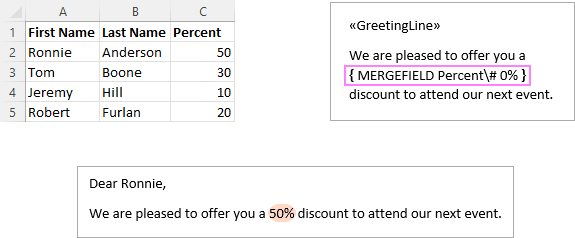
एक्सेल सेलवर टक्के फॉरमॅट लागू केले असल्यास, टक्केवारी फॉरमॅटिंगच्या मागे Word वास्तविक मूल्य प्रदर्शित करेल, जी दशांश संख्या आहे. उदाहरणार्थ, 50% चे एक्सेल मूल्य वर्डमध्ये 0.5 म्हणून दिसेल. ते टक्केमध्ये रूपांतरित करण्यासाठी, तुम्हाला प्रथम दशांश 100 ने गुणाकार करणे आवश्यक आहे आणि नंतर योग्य अंकीय स्विच वापरणे आवश्यक आहे. येथे तपशीलवार पायऱ्या आहेत:
- तुम्हाला टक्के म्हणून फॉरमॅट करायचे असलेले मर्ज फील्ड निवडा, उदा. "टक्के". लक्षात ठेवा, अवतरण चिन्ह निवडीत समाविष्ट केले पाहिजेत.
- निवडलेले फील्ड पुढीलप्रमाणे गुंडाळण्यासाठी Ctrl + F9 दाबा: { «टक्के»
- फील्ड संपादित करा जेणेकरून तुम्ही खालीलपैकी एक मिळवा:
- गोलाकार संपूर्ण टक्केवारी: {=«टक्के»*100 \# 0%}
- दोन दशांश स्थानांसह टक्केवारी: {=«टक्के»*100 \# 0.00 %
- फिल्डमध्ये कुठेही कर्सर ठेवा आणि ते अपडेट करण्यासाठी F9 दाबा.
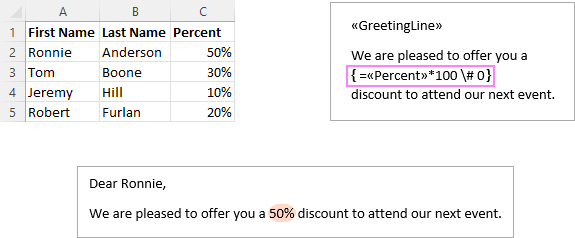
टीप. फॉर्म्युला असलेले मर्ज फील्ड मूल्य प्रदर्शित करेल, फील्डचे नाव नाही, जरी पूर्वावलोकन मोडमध्ये नसतानाही. काळजी करू नका, हे एक सामान्य वर्तन आहे. याची खात्री करण्यासाठीमूल्य स्थिर नाही, प्राप्तकर्त्यांमध्ये स्विच करण्यासाठी परिणामांचे पूर्वावलोकन करा गटातील बाणांवर क्लिक करा. फील्ड कोड पाहण्यासाठी, मूल्य निवडा आणि Shift + F9 की एकत्र दाबा. जर सर्व काही बरोबर केले असेल, तर तुम्हाला असे काहीतरी दिसेल:
{ ={MERGEFIELD Percent }*100 \# 0% }
मेल मर्ज: तारीख आणि वेळ स्वरूप
संख्या आणि चलनाप्रमाणे, तुम्ही अंकीय स्विच वापरून मेल मर्जमध्ये तारीख स्वरूप बदलू शकता. खालील सारणी काही सामान्यतः वापरल्या जाणार्या तारीख/वेळ स्वरूपांसाठी कोड सूचीबद्ध करते.
| न्यूमेरिक स्विच | उदाहरण |
| \@ "M/d/yyyy" | 5/20/2022 |
| \@ "d-MMM-yy" | 20 -मे-22 |
| \@ "d MMMM yyyy"} | 20 मे 2014 |
| \@ "ddd, d MMMM yyyy" | शुक्र, 20 मे 2022 |
| \@ "dddd, d MMMM yyyy" | शुक्रवार, 20 मे 2022 |
| \@ "dddd, MMMM dd, yyyy" | शुक्रवार, 20 मे 2022 |
| \@ "h:mm AM /PM" | 10:45 PM |
| \@ "hh:mm" | 10:45 |
| \@ "hh:mm:ss" | 10:45:32 |
उदाहरणार्थ, पूर्ण तारीख लागू करण्यासाठी फॉरमॅट, डेट मर्ज फील्ड फॉरमॅट या प्रकारे बदला:
{ MERGEFIELD Date\@ "dddd, MMMM dd, yyyy" } 
टिपा आणि नोट्स:
- तारीख/वेळेच्या अंकीय स्विचमध्ये, अप्परकेस M महिन्यांसाठी आणि लोअरकेस m मिनिटांसाठी वापरला जातो.
- वर सूचीबद्ध केलेल्या कोड व्यतिरिक्त, तुम्ही इतर सानुकूल तारीख आणि वेळ फॉरमॅट वापरू शकता.
चे स्वरूप कसे बदलावेवर्ड मेल मर्ज मधील वर्तमान तारीख आणि वेळ
मेल मर्ज डॉक्युमेंटमध्ये आजची तारीख आणि वर्तमान वेळ घालण्यासाठी, तुम्ही खालील शॉर्टकट वापरू शकता:
- Alt + Shift + D - insert DATE फील्ड जे वर्तमान तारीख प्रदर्शित करते.
- Alt + Shift + T - वर्तमान वेळ दर्शवणारे TIME फील्ड घाला.
हे डीफॉल्टमध्ये तारीख आणि वेळ जोडेल स्वरूप ते बदलण्यासाठी, तुम्ही वर वर्णन केल्याप्रमाणे अंकीय स्विच वापरू शकता. किंवा तुम्ही व्हिज्युअल पद्धतीने इच्छित तारीख/वेळ फॉरमॅटिंग लागू करू शकता.
- तुम्हाला जे फॉरमॅट बदलायचे आहे ते तारीख किंवा वेळ फील्ड निवडा. .
- फील्ड कोडिंग प्रदर्शित करण्यासाठी Shift + F9 दाबा, जे { DATE \@ "M/d/yyyy" सारखे दिसू शकते
- निवडलेल्या फील्डवर उजवे-क्लिक करा आणि <12 निवडा> संदर्भ मेनूमधून फील्ड संपादित करा… .
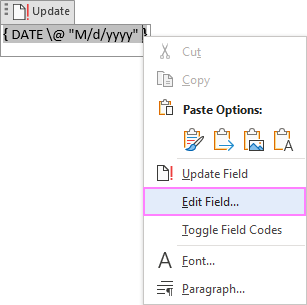
- फाइल डायलॉग बॉक्समध्ये, तारीख फील्डसाठी इच्छित स्वरूप निवडा आणि ठीक आहे क्लिक करा.
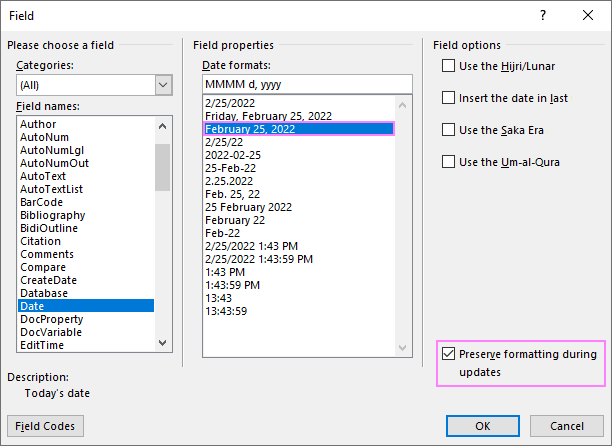
टीप. तुम्हाला अपडेट्स दरम्यान फॉरमॅटिंग जतन करायचे असल्यास , खालच्या उजव्या कोपर्यात संबंधित चेक बॉक्स निवडा.
मेल मर्जमध्ये अग्रगण्य शून्य गमावणे कसे टाळावे
सर्व संख्यात्मक मूल्यांमध्ये, मेल विलीनीकरणादरम्यान अग्रगण्य शून्य टाकले जातात. शून्य न गमावता मेल मर्जद्वारे पिन कोड आणि इतर क्रमांक येण्यासाठी, ते मजकूर असे स्वरूपित केले जावे.
ते पूर्ण करण्यासाठी, संख्या असलेला स्तंभ निवडा आणि निवडा. मजकूर मध्ये क्रमांक होम टॅबवर बॉक्स फॉरमॅट करा. 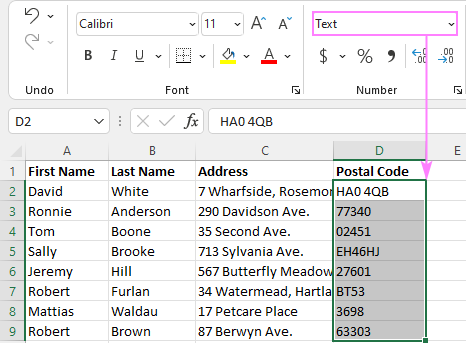
वैकल्पिकपणे, तुम्ही निवडलेल्या स्तंभावर उजवे-क्लिक करू शकता आणि नंतर सेल्सचे स्वरूपन करा... क्लिक करा. उघडणाऱ्या सेल्सचे स्वरूप संवाद बॉक्समध्ये, क्रमांक टॅबवर, मजकूर निवडा, आणि नंतर ओके क्लिक करा. 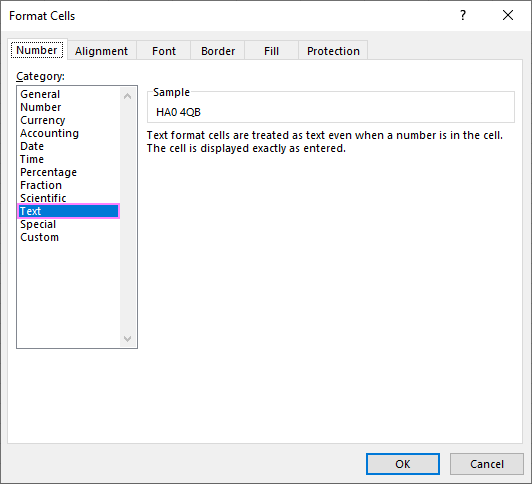
महत्त्वाची सूचना! तुमच्या एक्सेल सेलवर स्पेशल (जसे की पिन कोड) किंवा कस्टम (जसे की 00000) फॉरमॅट लागू केले असल्यास, ते टेक्स्ट फॉरमॅटमध्ये बदलल्याने अग्रगण्य शून्य अदृश्य होतील. सेलचे मजकूर म्हणून स्वरूपित केल्यानंतर, तुम्हाला प्रत्येक सेलचे पुनरावलोकन करावे लागेल आणि गहाळ शून्य मॅन्युअली टाइप करावे लागेल. हे कठीण काम टाळण्यासाठी, DDE द्वारे तुमच्या Excel शीटशी कनेक्ट करा. हे मागील शून्यांसह मूळ एक्सेल क्रमांक स्वरूप राखून ठेवेल.
मेल मर्ज स्वरूपण समस्यांचे निराकरण कसे करायचे आणि फील्ड तुम्हाला पाहिजे तसे स्वरूपित करायचे. वाचल्याबद्दल धन्यवाद!

